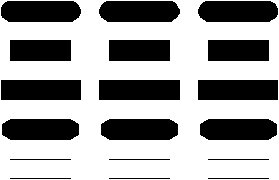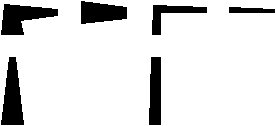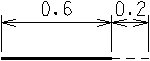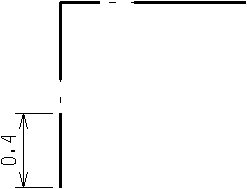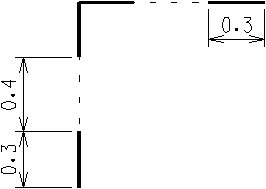Para criar um componente padrão do curso (através da adaptação de um componente existente)
-
Na caixa de lista de componentes, selecione o componente de padrão de traçado para se adaptar.
Os controles para trabalhar com padrões de ataque são exibidos.
-
Do menu Editar, escolha Duplicado.
O componente é duplicado. A duplicata é automaticamente selecionada na caixa de lista de componentes, e uma linha de amostra com o componente padrão do curso e o padrão de traçado em si são exibidos.
- (Opcional) Para cada curso que você deseja excluir da duplicata, selecione o curso e clique no botão excluir. Para selecionar um derrame, clique o stroke na visualização padrão do curso. O traço selecionado é destacado.
- (Opcional)
Para cada traço que você deseja adicionar, clique em Adicionar.
Cada traço é adicionado ao final do curso padrão (direito) como um traçado de lacuna, que é indicado por uma barra por preencher.
- (Opcional)
Para cada traço que você quer mudar de traço de lacuna para um tracejado, selecione o tracejado e escolha o Traço no menu opção Tipo de traço.
Cada traço do traço é indicado com um bar cheio. O componente de padrão de traçado resultante é exibido acima a visualização padrão do curso.
- (Opcional)
Defina outros atributos de traçado.
Para permitir que o comprimento do traço selecionado seja ajustado quando o padrão de traço for deslocado de forma fracionada ou repetido um número fixo de vezes, escolha a Variável no menu de opção Comprimento. Caso contrário, escolha Fixo.
Para alterar o comprimento do traço selecionado, chave no comprimento, em unidades de mestre, no campo comprimento. Você também pode alterar o comprimento de um traço arrastando seu identificador, que está localizado no visor traçado padrão acima ou abaixo do ponto final do traço.
Para definir o tipo de tampa de extremidade a ser exibido no curso selecionado quando o traço é exibido com largura, escolha o tipo de tampa final desejado no menu opção Dash Caps.
Para fazer com que o traço selecionado quebre em vértices de elemento, escolha Quebrar no menu de opção Cantos. Caso contrário, escolha Ignorar.
Para exibir o traço selecionado com largura, escolha Completo no menu de opção Largura.
ou
Para que apenas a metade direita ou esquerda do traço seja exibida (com largura), escolha Esquerda ou Direita no menu de opção Largura.
ou
Para exibir o traço sem largura, escolha Nenhum no menu de opção Largura.
Se o traço selecionado é um traço de traço que é definido para exibir com largura, definir início do traço e largura final, chave nas larguras, em unidades de mestre, nos campos início e término. Para afilar o stroke, conjunto Start e End para valores diferentes.
- (Opcional)
Definir atributos de traçado padrão.
Para definir a fração do primeiro traço que é exibida no início e no final de um elemento (ou segmento de elemento) exibido usando esse padrão de traço, escolha Fração do menu de opção Deslocamento e digite a fração desejada, em decimal, no campo.
Para definir a distância, em unidades mestres, que o padrão de traçado é deslocado em relação ao início de um elemento (ou segmento de elemento), escolha Distância no menu de opção Deslocamento, e digite a distância desejada, em unidades mestres, no campo.
Para definir o número de repetições do padrão do traço ao longo do comprimento de um elemento (ou cada segmento), escolha Contagem no menu de opção Repetições e digite o número desejado no campo.
Para fazer com que o padrão do traçado repita continuamente ao longo do comprimento de um elemento (ou cada segmento), escolha Ilimitado no menu de opção Repetições.
Para truncar e reiniciar o padrão de traçado para cada segmento de elemento (exibível vector), ligue o único segmento.
Para continuar o padrão de traçado em segmentos do elemento, desliga de segmento único.
- (Opcional) No campo abaixo da caixa da lista Componentes, insira a descrição do componente.
- Do menu arquivo no diálogo Editor de estilos de linha, escolha Salvar.